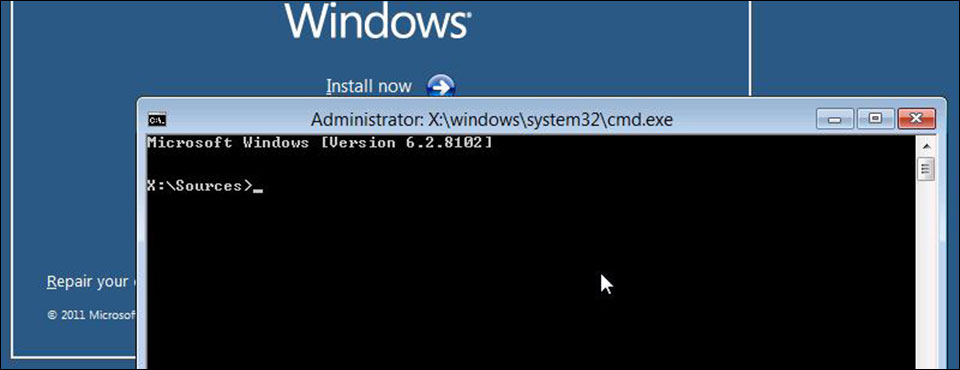Наконец вышел Windows 8 Consumer Preview – это предварительная версия Windows8б что-то вроде beta-версии. Я помню такую же версию Windows 7 (тогда она называлась ReleaseCandidate) и как она отличалась своей стабильностью. Вот решил попробовать Windows 8, но мне жутко не хотелось ломать свою операционку, подключать сторонний винт или использовать виртуальную машину (да и возиться с дисками или флешками тоже). Ниже я опишу способ установить полноценную Windows 8, не затронув при этом уже имеющуюся Windows 7, с помощью VHD (VirtualHardDisk).
Для этого нам потребуются:
- уже установленная Windows 7 (предыдущие версии не поддерживают VHD);
- ISO-образ Windows 8, скаченный например от сюда;
- Не менее 40 Гб свободного места на жестком диске;
- Ключ DNJXJ-7XBW8-2378T-X22TX-BKG7J (лучше переписать на бумажку)
Сначала создадим VHD, смонтируем его, отформатируем в NTFS и скопируем содержимое ISO-образа Windows 8 ConsumerPreview.
Пуск (Start) — Управление компьютером (ComputerManagement) – Запоминающие устройства (Storage) – Управление дисками (Diskmanagement) – Действие (Action) – Создать виртуальный жесткий диск (CreateVHD).
Как я уже сказал, размер должен быть не менее 40 Гб (по крайней мере в интернетах так говорят), выбираем тип (динамический или фиксированный). Фиксированный создается долго, но я все равно выбрал именно его. Мне нравится, когда знаешь куда делось тот или иной Гб в твоей системе. Кому не жалко места, и жалко время — создаем Динамический диск. Я дал ему имя c:\windows8.vhd. Теперь его надо смонтировать: Действие (Action) – Присоединить виртуальный жесткий диск (AttachVHD). После создам Том присваиваем букву (в моем случае Z) и отформатируем в NTFS: ПКМ по диску – Создать составной том…
Разархивируем скаченный ISO-образ в корень нашего диска Z. Сделать это можно с помощью любого архиватора (я использовал 7-zip), либо можно поизвращаться с DeamonTools.
После копирования перезагружаем компьютер, жмём F8 и входим в Консоль востановления (RecoveryConsole). Заходим в существующий Windows и появится окно с выбором инструментов восстановления. Нас интересует Консоль (CommandPrompt).
У Консоли востановления есть такое своейство – менять буквы у дисков. Для того, чтобы узнать как называется диск, с файлом VHD, я запустил notepad (прописать в консоли и нижить Enter). Переходим в Файл – Открыть – И пытаемся выяснить какая буква у прежнего диска C (У меня он стал D).
Далее прописываем:
diskpart
select vdisk file=»D:\windows8.vhd»
attachvdisk
Теперь у нас есть подключенный виртуальный жесткий диск, опять уточняем букву тем же методом (У меня он стал G). И прописываем:
G:\setup
Обязательно надо выбрать тип инсталляции Custom, иначе вы потеряете старый Windows.
Вас спросят на какой раздел устанавливать. Выбираете VHD. В некоторых случаях возникают ошибки (не обращайте внимания), жмем OK и Next.
Ну вот и всё, далее установка идёт привычным образом (не забудьте про ключ), а по её окончанию вас поприветствует графический бут менеджер и спросит в какой Windows грузиться.
Мои впечатления от Windows 8 положительные, не смотря на некорректную работу с двумя дисплеями (невозможно перетянуть окно приложения из монитора в монитор) и периодическим исчезанием курсора. Все очень красиво и быстро. Только я не совсем понимаю, как разработчики сторонних программ будут строить дизайн своих приложений для Windows 8? Поживем, увидим, а я пойду, попробую запустить Battlefield3 и пристрелить кого-нибудь.